Hogyan viselkedni megkerülhetjük az Android Lock Screen Pin-t
Nagyon sok ember használja PIN-kódotvédje eszközeit az illetéktelen hozzáféréstől. A PIN egy numerikus kód kombinációja, amelyet minden egyes eszköz használatakor be kell írni. Az emberek többsége letiltja a többi képernyőzár funkciót, de a telepítés során a PIN-kód a biztonság nélkülözhetetlen része. És mivel az emberek sokkal inkább a mintát vagy az ujjlenyomat-lezárást használják, mint a PIN-kódot, végül elfelejtik a PIN-jelszót.
De ez nem ritka eset, amikor az emberek elfelejtikeszköz PIN-kódja. Nagyon sok emberre fordul elő, és ha köztük vagy, akkor esetleg keres valamilyen megoldást az elfelejtett android tű kinyitására. A biztonsági módszereket nehéz megtörni, de semmi sem lehetetlen. Számos tipp és trükk lehet kipróbálni a probléma megoldása érdekében.
Tehát ebben a cikkben megtanuljuk, hogyan lehet eltávolítani a képernyőzárat az android telefonról. Itt összegyűjtöttük a lehetséges megoldások listáját, amelyek elősegítik a biztonsági PIN megkerülését.
2. rész. Javítási módszerek, ha elfelejtett Android jelszó
Az alábbiakban bemutatjuk azokat a különféle módszereket, amelyek segítenek a PIN-kód felülbírálásában vagy megkerülésében. Kipróbálhatja akár egyet, akár mindet, és megnézheti, melyik segít a készülék feloldásában.
- 1. módszer. Kerülje meg az Android Lock képernyő PIN-kódját a 4uKey használatával
- 2. módszer: Az Android eszközkezelővel / a Saját eszköz keresése funkcióval távolítsa el a lezárt eszközt
- 3. módszer: Használja a Samsung „Saját mobilom” szolgáltatását (csak Samsung)
- 4. módszer: Az Android zár képernyőjének megkerülése az "Elfelejtett minta" funkció használatával (csak az Android 4.4 vagy annál alacsonyabb)
- 5. módszer: Az ADB segítségével törölje a jelszófájlt (az USB hibakeresés engedélyezve van)
- 6. módszer. Indítsa el biztonságos módba a harmadik fél zár képernyőjének megkerüléséhez
- 7. módszer: A képernyőzár felhasználói felületének összeomlása (Android 5.0-5.1.1)
- 8. módszer. Gyári beállítások visszaállítása
1. módszer. Kerülje meg az Android Lock képernyő PIN-kódját a 4uKey használatával
A legjobb eszköz, amelyet használhat, ha elfelejtette a tűta készülék Tenorshare 4uKey - Android jelszó feloldó. Nem számít, milyen típusú jelszóval rendelkezik, a szoftver könnyen eltávolíthatja a jelszót, és hozzáférést biztosíthat az eszközhöz. Egy egyszerű és könnyű eljárással megkerülheti a meglévő zárolási képernyőt.
A szoftver főbb jellemzői az alábbiakban találhatók:
- Jelszó, minta, PIN-kód és ujjlenyomat-zár eltávolítása
- Három lépéses egyszerű és könnyű folyamat
- Automatikus rendszerérzékelő technológia
- Különböző Android-eszközök támogatása
A szoftvert könnyen letöltheti ahivatalos weboldal a rendszeren. Csak egy ideig tart, és amikor a szoftver telepítve van a számítógépére, futtathatja azt. Az alábbiakban bemutatjuk a képernyő zárolását az android eszközön a 4uKey használatával történő lépésről lépésre:
1. lépés: Indítsa el a szoftvert, és csatlakoztassa az eszközt hozzá. Mivel az eszközt a szoftver felismeri, az operációs rendszer verziójának azonosításával automatikusan letölt egy illesztőprogramot az eszközhöz.

2. lépés: Miután csatlakoztatta az eszközt, a jelszó eltávolítási képernyőre kerül. Érintse meg az Eltávolítás gombot a folyamat továbblépéséhez.

3. lépés: A szoftver előkészíti az eszköz környezetét, és a csomagot is elküldi az eszköznek. A rendszer kéri, hogy a jelszó eltávolítása törölje az eszköz összes adatát. Érintse meg az "OK" gombot, és a szoftver feloldja a készüléket.
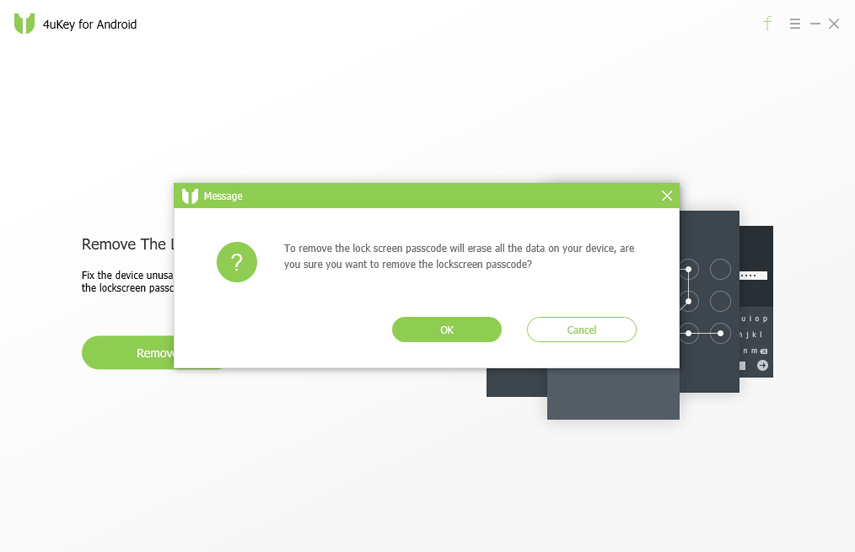
2. módszer: Az Android eszközkezelővel / a Saját eszköz keresése funkcióval távolítsa el a lezárt eszközt
A legtöbb Android telefon beépítetta "Keresse meg a készüléket" funkció. Ez a szolgáltatás lehetővé teszi a felhasználók számára, hogy távolítsa el a PIN-kódot a készülékről a Google-fiók segítségével. Android készülékkezelőnek is hívják. Ezt a funkciót online is használhatja anélkül, hogy fizikailag hozzáférne eszközéhez.
1. lépés: Belépnie kell a Google Find My Device webhelyre egy böngészőn. A bejelentkezéshez használja a Google-fiók hitelesítő adatait.

2. lépés: Miután bejelentkezett, érintse meg a készülék nevét, és látni fogja az eszköz helyét a térképen, valamint néhány más lehetőséget.

3. lépés: Kattintson az "Erase" gombra az összes tartalom és beállítás törléséhez, beleértve a képernyőkártya jelszavát. Nem szabad a „Zár” opciót választania, mivel ez az opció csak akkor működik, ha az eszköznek nincs képernyőjelszava. Ha már van jelszava, akkor nem szabad megkerülni a régi jelszót.
Előnyök
- A folyamat gyors és egyszerű.
- A szolgáltatás beépített, ezért jobb sikerességi rátával rendelkezik.
Hátrányok
- Úgy tűnik, hogy a szolgáltatás nem működik az Android Oreo számára.
3. módszer: Használja a Samsung „Saját mobilom” szolgáltatását (csak Samsung)
A Samsung készüléket birtokló felhasználók számára letilthatják a Find My Mobile funkciót a reteszelő PIN-kód eléréséhez. Ez egyszerűen megkerüli a PIN-kódot, és az eszköz ismét hozzáférhetővé válik.
1. lépés: Kezdje meglátogatni a hivatalos Samsung Find My Mobile webhelyet, majd jelentkezzen be a Samsung fiókja adataival.
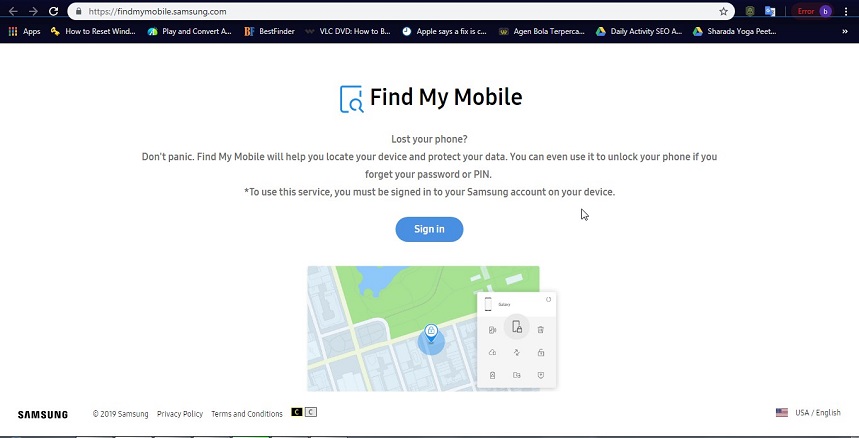
2. lépés: Bejelentkezve a bal oldali panelen különféle lehetőségeket láthat. Érintse meg a Képernyő lezárása lehetőséget, és a jobb oldali képernyő utasítja az új zár-PIN beállításához.
3. lépés: Adjon meg egy új PIN-kódot, és érintse meg a képernyő Zárolás gombját.

Egy vagy két percen belül a jelszó vagy a PIN megváltozik, és az újonnan beállított PIN-kóddal hozzáférhet eszközéhez.
Előnyök
- A módszer nagyon gyors és hatékony.
- Egyéb hasznos funkciókat is tartalmaz.
Hátrányok
- Ez a módszer nem működik, ha nincs Samsung-fiókja.
4. módszer: Az Android zár képernyőjének megkerülése az "Elfelejtett minta" funkció használatával (csak az Android 4.4 vagy annál alacsonyabb)
Miután 5 sikertelen kísérletet tettél aeszköz, akkor megjelenik a felbukkanó képernyő, hogy 30 másodperc után újra megpróbálja a mintát. Ott látni fogja az "elfelejtett minta" opciót, amely segít megkerülni a tűzár képernyőjét.
1. lépés: Érintse meg az Elfelejtett minta opciót, és meglátogatja a képernyőt, ahol kiválaszthatja az eszköz feloldásának módszerét.
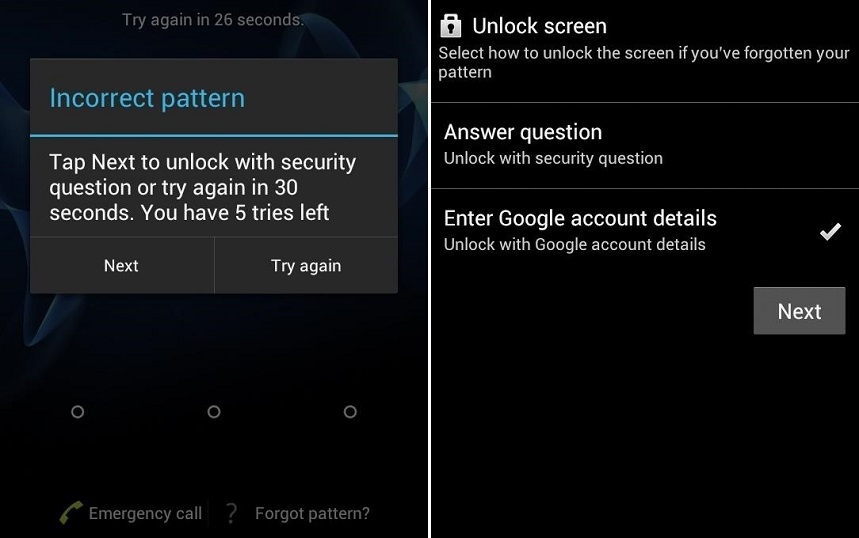
Kattintson a "Google-fiók adatainak megadása" opcióra, majd érintse meg a következő gombot.
2. lépés: Most be kell írnia a felhasználónevet vagy e-mailt a jelszóval, és be kell jelentkeznie az eszközbe. Most rajzolhat egy új feloldási mintát, és véglegesítheti azt az eszköz feloldásához.

Előnyök
- Egyszerű és kényelmes módszer a készülék feloldásához.
Hátrányok
- Ez a módszer csak az Android 4.4 vagy régebbi verzióinál működik.
- Az eszköz feloldásához internet-hozzáférésre is szükség van.
5. módszer: Az ADB segítségével törölje a jelszófájlt (az USB hibakeresés engedélyezve van)
Ez a módszer csak akkor lehet hatékony, hogy megkerüljeandroid zár képernyőn lévő pin, ha engedélyezte az USB hibakeresést a telefonján. A módszer nagyon hasznos lehet, ha tudja, hogyan kell használni. De miközben kipróbálja ezt a módszert, ne feledje, hogy az az eszköz, amely alapértelmezés szerint engedélyezte a titkosítást, nyerte "nem kompatibilis ezzel a módszerrel.
1. lépés: Csatlakoztassa készülékét a számítógéphez, és futtassa a parancssort az ADB telepítési könyvtárában.
2. lépés: Írja be a CMD ablakba az adm shell rm /data/system/gesture.key parancsot, majd nyomja meg az enter billentyűt. Ez a parancs eltávolítja a jelszó fájlt az eszközről. És amint újraindítja a készüléket, a PIN-kód képernyő eltűnik.
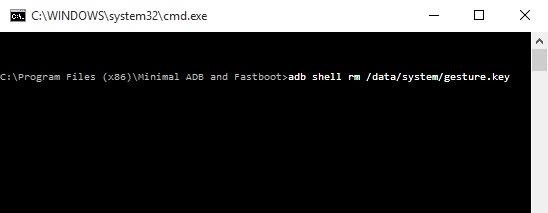
Előnyök
- Ez a módszer gyors és könnyen használható.
Hátrányok
- Ehhez az eszközön engedélyezni kell az USB hibakeresési lehetőséget.
- Ez a megoldás csak ideiglenes.
6. módszer. Indítsa el biztonságos módba a harmadik fél zár képernyőjének megkerüléséhez
Ha be van állítva a zárolás PIN-kódja, amelyet megpróbál megkerülniegy harmadik féltől származó eszköz segítségével, amely a Booting segítségével megjavíthatja ezt. Ideiglenesen letilthatja az alkalmazást, ha elfelejtette a pin-et. De ez a módszer nem működik az állományzár képernyőn.
1. lépés: Ki kell hoznia az energiagazdálkodási menüt a lezárási képernyőn. Hosszan nyomja meg a bekapcsológombot, és érintse meg az "OK" gombot, amikor az eszköz kéri, hogy indítsa újra a biztonságos módot.

A telefon újraindulásakor a harmadik féltől származó alkalmazások egy ideig le vannak tiltva. Ez elég ahhoz, hogy eltávolítsa a tűt, vagy törölje az alkalmazást az eszközről.
Előnyök
- Nagyon hasznos, ha megkerüli a harmadik féltől származó alkalmazások lezárási képernyőjét.
Hátrányok
- Ez a módszer csak harmadik féltől származó alkalmazásokhoz működik.
7. módszer: A képernyőzár felhasználói felületének összeomlása (Android 5.0-5.1.1)
Ha az eszköz Android 5.0-5.1 operációs rendszeren fut.1, akkor megpróbálhatja összeomolni a felhasználói felületet a képernyő feloldásához. Ez a megoldás olyan, mint egy csapkod vagy trükk, hogy segítsen a felhasználóknak, akik elfelejtették az android telefonon lévő PIN-kódot. Hasznos lehet, ha megérti, hogyan kell azt megfelelően használni.
1. lépés: A lezárási képernyőn lépjen a Sürgősségi hívás opcióra. Itt be kell írnia egy karakterláncot a csillaggal. Nyomja meg a gombot 10-szer és másolja át.

2. lépés: Illessze be a karakterláncot ugyanabba a helyre, és addig ismételje meg a lépést, amíg nem tudja tovább beilleszteni a karakterláncot.
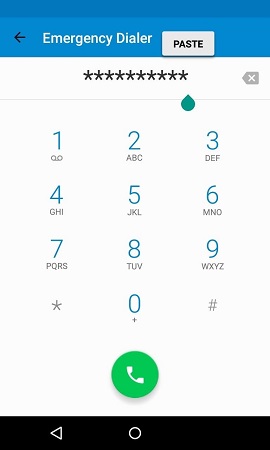
3. lépés: Most térjen vissza a zár képernyőhöz és nyissa ki a kamerát. Amikor a kamera kinyílik, húzza le az értesítési sávot, és nyissa meg a beállításokat.

4. lépés: Megjelenik a képernyő a jelszó megadásához. Ismét illessze be a húrot, és tartsa be. Végül a képernyő összeomlik, és hozzáférhet a telefon interfészéhez.

Előnyök
- Ez a módszer nem igényli kiegészítő eszközök használatát.
Hátrányok
- A módszer nagyon tipikus és nehéz megfelelően végrehajtani.
- Ez csak egy trükk, ami azt jelenti, hogy nincs garancia arra, hogy minden eszközön működni fog.
8. módszer. Gyári beállítások visszaállítása
Ha nem aggódik a készülék elvesztése miattadatokkal, akkor megpróbálhatja a Gyári visszaállítást a tűzár képernyő eltávolításához. A Factory Reset Protection néven ismert lopásgátló szolgáltatás új frissítéseivel azonban tudnia kell Google-fiókja jelszavát.
1. lépés: Helyezze a telefont helyreállítási módba a rendszerbetöltő menü eléréséhez. Mivel minden eszköz különféle folyamatokkal rendelkezik, ezért gondosan meg kell vizsgálnia a folyamatot. Amikor a rendszerbetöltő menü megjelenik a képernyőn, a hangerő gombbal mozoghat felfelé és lefelé, a bekapcsológomb pedig az opciót.

2. lépés: A bekapcsológombbal lépjen be a helyreállítási módba, és ott megjelenik az Adatok törlése / gyári alaphelyzetbe állítás opció. Válassza ki az opciót, és a rendszerbetöltő eltávolítja az összes adatot és a beállításokat az eszközéről.

Végül indítsa újra a készüléket, és már nem lesz zárva az eszközéről.
Előnyök
- Ezzel a módszerrel bármilyen eszközt feloldhat.
- Nincs szükség harmadik fél által készített alkalmazásra vagy kiegészítő funkcióra.
Hátrányok
- A rendszerbetöltő menübe való belépés meglehetősen bonyolult lehet.
- Ez törli az összes adatot és beállítást a telefonjáról.
Következtetés
Remélhetőleg a fent felsorolt módszerek egyike is meg fogja valósítanisegít a felhasználóknak megkerülni az elfelejtett Android tűt. Ha egyik módszer sem működik helyesen, akkor továbbra is lehetősége van Tenorshare 4uKey használatára. A komplikációk elkerülése és az időmegtakarítás érdekében azonban javasolt a jelszó feloldó eszközt azonnal használni.









